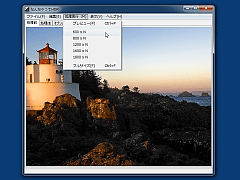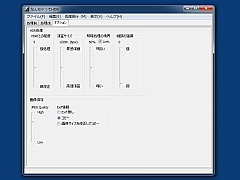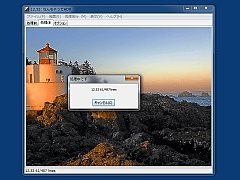| 特集〜ソフトウェアスポットライト |
| TOP PAGE > Softライブラリ > 特集 > 思い出の写真はパソコンで管理・編集しよう[画像加工編] |
| 思い出の写真はパソコンで管理・編集しよう[画像加工編] |
|
||
| 明暗処理の境界を変更したり、細部を強調したりもできる | ||
|
|
|||||||||||||||||||||||
| 思い出の写真はパソコンで管理・編集しよう[画像加工編] |
|
|
会社情報 | インフォメーション | はじめて利用される方へ | プライバシーポリシー | 免責事項
個人情報保護方針 | 利用者情報の外部送信について
(c) Vector HOLDINGS Inc.All Rights Reserved.
個人情報保護方針 | 利用者情報の外部送信について
(c) Vector HOLDINGS Inc.All Rights Reserved.